Installieren und Konfigurieren von Sun Cluster HA für Sun Java System Message Queue
In diesem Kapitel werden die Verfahren zum Installieren und Konfigurieren von Sun Cluster HA für Sun Java System Message Queue beschrieben.
In diesem Kapitel werden die folgenden Verfahren beschrieben:
Überblick über Sun Cluster HA für Sun Java System Message Queue
In diesem Abschnitt wird erläutert, wie Sun Cluster HA für Sun Java System Message Queue Sun Java System Message Queue hoch verfügbar macht.
Sun Cluster HA für Sun Java System Message Queue ist ein Datendienst mit entsprechenden Erweiterungseigenschaften zum Konfigurieren eines Failover-Messaging-Dienstes.
Konfigurieren Sie Sun Cluster HA für Sun Java System Message Queue als Failover-Datendienst, um Sun Java System Message Queue hoch verfügbar zu machen. Allgemeine Informationen zu Datendiensten finden Sie unter “Planning for Sun Cluster Data Services” in Sun Cluster Data Services Planning and Administration Guide for Solaris OS.
Sun Java System Message Queue ist fester Bestandteil des Anwendungsservers. Sun Java System Message Queue ist ein stabiler JMS-Anbieter (Java Messaging Service) für JMS-Clients. Sun Java System Message Queue ist in der Sun Java System Application Server-Installation als Paket enthalten. Informationen zu Sun Java System Message Queue finden Sie in der Dokumentation zu Sun Java System Message Queue. Bei der Implementierung von Sun Cluster HA für Sun Java System Message Queue werden die Programme, von denen Ihre Architektur abhängt, nicht berücksichtigt. Konfigurieren Sie die Programme, von denen die Architektur abhängt (wie zum Beispiel Datenbanken oder Webserver) für Hochverfügbarkeit. Diese Programme können auch auf einem anderen Cluster ausgeführt werden.
Task Map: Installieren und Konfigurieren von Sun Cluster HA für Sun Java System Message Queue
In der folgenden Tabelle werden die Abschnitte genannt, in denen die Installations- und Konfigurationsaufgaben beschrieben werden. Führen Sie die Aufgaben in der Reihenfolge durch, in der sie genannt werden.
Tabelle 1–1 Task Map: Installieren und Konfigurieren von Sun Cluster HA für Sun Java System Message Queue|
Schritt |
Anweisungen siehe |
|---|---|
|
Planen der Installation und Konfiguration von Sun Java System Message Queue |
Planen der Installation und Konfiguration von Sun Java System Message Queue |
|
Konfigurieren und Aktivieren der Netzwerkressourcen | |
|
Installieren und Konfigurieren von Sun Java System Message Queue | |
|
Prüfen der Installation von Sun Java System Message Queue |
So prüfen Sie die Installation und Konfiguration von Sun Java System Message Queue |
|
Planen der Installation und Konfiguration von Sun Cluster HA für Sun Java System Message Queue |
Planen der Installation und Konfiguration von Sun Cluster HA für Sun Java System Message Queue |
|
Installieren des Sun Cluster HA für Sun Java System Message Queue-Pakets |
Installieren des Sun Cluster HA für Sun Java System Message Queue-Pakets |
|
Registrieren und Konfigurieren von Sun Cluster HA für Sun Java System Message Queue als Failover-Datendienst | |
|
Konfigurieren von Ressourcenerweiterungseigenschaften |
Konfigurieren von Erweiterungseigenschaften von Sun Cluster HA für Sun Java System Message Queue |
|
Prüfen der Installation und Konfiguration von Sun Cluster HA für Sun Java System Message Queue |
Prüfen der Installation und Konfiguration von Sun Cluster HA für Sun Java System Message Queue |
|
Anzeigen und Verständnis der Informationen des Fehler-Monitors |
Funktionsweise des Fehler-Monitors von Sun Cluster HA für Sun Java System Message Queue |
Hinweis –
Werden in der Sun Cluster-Konfiguration mehrere Datendienste ausgeführt, können Sie die Datendienste mit folgender Ausnahme in jeder beliebigen Reihenfolge einrichten. Wenn Sun Cluster HA für Sun Java System Message Queue von Sun Cluster HA for DNS abhängt, müssen Sie zuerst den DNS einrichten. Weitere Einzelheiten finden Sie im Sun Cluster Data Service for Domain Name Service (DNS) Guide for Solaris OS. Die Solaris-Betriebsumgebung enthält die DNS-Software bereits. Wenn der Cluster den DNS-Dienst von einem anderen Server abruft, müssen Sie den Cluster zuerst als DNS-Client konfigurieren.
Planen der Installation und Konfiguration von Sun Java System Message Queue
Verwenden Sie diesen Abschnitt bei der Installation und Konfiguration von Sun Java System Message Queue zusammen mit den Arbeitsblättern unter “Configuration Worksheets” in Sun Cluster Data Services Planning and Administration Guide for Solaris OS als Prüfliste.
Berücksichtigen Sie Folgendes, ehe Sie mit der Installation beginnen. Speichern Sie statische Dateien und Daten im lokalen Dateisystem jedes Cluster-Knotens. Dynamische Daten sollten sich im Cluster-Dateisystem befinden, damit Sie sie von allen Cluster-Knoten anzeigen und aktualisieren können. Die Binär- und Konfigurationsdateien von Sun Java System Message Queue müssen hoch verfügbar sein und allen Anwendungsserverinstanzen zur Verfügung stehen, die auf allen Knoten ausgeführt werden.
Konfigurieren und Aktivieren von Netzwerkressourcen
Richten Sie vor dem Installieren und Konfigurieren von Sun Java System Message Queue die Netzwerkressourcen ein, die der Dienst nach der Installation und Konfiguration verwendet. Konfigurieren und aktivieren Sie die Netzwerkressourcen mithilfe des folgenden Befehlszeilenverfahrens.
So konfigurieren und aktivieren Sie Netzwerkressourcen
Zur Durchführung dieses Verfahrens benötigen Sie folgende Konfigurationsinformationen.
-
Die Namen der Cluster-Knoten, die den Datendienst unterstützen können.
-
Die Netzwerkressource, mit der die Clients auf Sun Java System Message Queue zugreifen. In der Regel konfigurieren Sie diesen Hostnamen während der Cluster-Installation. Einzelheiten zu Netzwerkressourcen finden Sie im Sun Cluster Concepts Guide for Solaris OS.
-
Melden Sie sich als Superbenutzer bei einem Cluster-Mitglied an.
-
Prüfen Sie, ob der Namensdienst-Datenbank alle Netzwerkadressen hinzugefügt wurden.
Diese Überprüfung sollte während der Installation von Sun Cluster ausgeführt werden.
Hinweis –Stellen Sie zum Vermeiden von Fehlern bei Namensdienstsuchen sicher, dass alle logischen Hostnamen auf allen Cluster-Knoten in der Datei /etc/inet/hosts vorhanden sind. Konfigurieren Sie auf den Servern die Namensdienstzuordnung in der Datei /etc/nsswitch.conf, um die lokalen Dateien vor dem Zugreifen auf NIS, NIS+ oder DNS zu prüfen.
-
Erstellen Sie eine Failover-Ressourcengruppe für die Netzwerk- und Anwendungsressourcen.
# scrgadm -a -g Ressourcengruppe [-h Knotenliste]
- -g Ressourcengruppe
-
Gibt den Namen der Ressourcengruppe an. Sie können diesen Namen selbst festlegen.
- [-h Knotenliste]
-
Gibt eine optionale kommagetrennte Liste realer Knotennamen für Sun Java System Message Queue an, die potenzielle Master identifizieren. Die Reihenfolge bestimmt die Reihenfolge, in der die Knoten während des Failovers als Primärknoten betrachtet werden.
Hinweis –Geben Sie mit der Option -h die Reihenfolge in der Knotenliste an. Wenn alle Knoten im Cluster potenzielle Master sind, benötigen Sie die Option -h nicht.
-
Fügen Sie der Ressourcengruppe Netzwerkressourcen hinzu.
Fügen Sie einer Ressourcengruppe mit dem folgenden Befehl einen logischen Hostnamen hinzu.
# scrgadm -a -L -g Ressourcengruppe -l Hostname, …[-n netiflist]
- -L
-
Gibt an, dass eine Netzwerkressource hinzugefügt wurde.
- -g Ressourcengruppe
-
Gibt den Namen der Ressourcengruppe an.
- -l Hostname, …
-
Gibt eine kommagetrennte Liste mit Netzwerkressourcen an.
- -n netiflist
-
Gibt eine optionale, kommagetrennte Liste an, die die IP Networking Multipathing-Gruppen auf allen Knoten identifiziert. Jedes Element in netiflist muss als netif@node vorliegen. netif kann als IP Networking Multipathing-Gruppenname wie zum Beispiel sc_ipmp0 angegeben werden. Der Knoten kann durch den Knotennamen oder die Knoten-ID wie zum Beispiel sc_ipmp0@1 oder sc_ipmp@phys-schost-1 identifiziert werden.
Hinweis –Sun Cluster unterstützt zurzeit die Verwendung des Adapternamens für netif nicht.
-
Aktivieren Sie mit dem Befehl scswitch die Ressourcengruppe, und bringen Sie sie online.
# scswitch -Z -g Ressourcengruppe
- -Z
-
Versetzt die Ressourcengruppe in den Zustand MANAGED und bringt die Ressourcengruppe online.
- -g Ressourcengruppe
-
Gibt den Namen der Ressourcengruppe an.
Installieren und Konfigurieren von Sun Java System Message Queue
Sun Java System Message Queue ist ein mit Java 2 Enterprise Edition (J2EE™) 1.3 kompatibler Messaging-Dienst. Die Software ist an den Anforderungen der Unternehmenskunden ausgerichtet und wird mit der Sun Cluster-Software ausgeführt und gesteuert. In diesem Abschnitt werden die Schritte zum Installieren und Aktivieren von Sun Java System Message Queue als Sun Cluster HA für Sun Java System Message Queue beschrieben.
Hinweis –
Wenn Sun Java System Message Queue und ein anderer Messaging-Dienst-Server dieselben Netzwerkressourcen verwenden, müssen sie verschiedene Ports überwachen. Andernfalls kann es zu einem Portkonflikt zwischen den beiden Diensten kommen.
Installieren Sie Sun Java System Message Queue mit folgendem Verfahren.
So installieren Sie Sun Java System Message Queue
Installieren Sie Sun Java System Message Queue mithilfe des folgenden Verfahrens. Nur die für Sun Java System Message Queue spezifischen Abschnitte werden hier behandelt. Einzelheiten finden Sie in der Dokumentation zu Sun Java System Message Queue for Solaris OS.
Hinweis –
Stellen Sie in der Datei /etc/imq/imqbrokerd.conf die Eigenschaft AUTOSTART nicht auf YES ein. Die Eigenschaft AUTOSTART ist standardmäßig auf NO eingestellt, da Sun Cluster HA für Sun Java System Message Queue die Anwendung nach der Konfiguration des Datendienstes startet und anhält.
-
Installieren Sie die Sun Java System Message Queue-Pakete auf allen Cluster-Knoten, wenn sie noch nicht installiert sind.
-
Identifizieren Sie einen Speicherort im globalen Dateisystem, an dem Sie die Nachrichtenwarteschlange ablegen möchten (zum Beispiel /global/s1mq).
Sie können für dieses Dateisystem ein eigenes Verzeichnis erstellen.
-
Stellen Sie auf einem beliebigen Knoten IMQ_VARHOME ein, und erstellen Sie mit dem Befehl imqbrokerd das Konfigurationsverzeichnis und die -dateien.
# IMQ_VARHOME=/global/s1mq # export IMQ_VARHOME # imqbrokerd -name hamq1
-
Stellen Sie die Eigenschaft imq.jms.tcp.hostname auf den logischen Hostnamen ein, indem Sie $IMQ_VARHOME/instances/hamq1/props/config.properties bearbeiten.
Prüfen der Installation und Konfiguration von Sun Java System Message Queue
In diesem Abschnitt wird das Prüfen der Sun Java System Message Queue-Installation und -Konfiguration beschrieben.
So prüfen Sie die Installation und Konfiguration von Sun Java System Message Queue
Prüfen Sie mit diesem Verfahren die Installation und Konfiguration von Sun Java System Message Queue. Mit diesem Verfahren wird nicht geprüft, ob die Anwendung hoch verfügbar ist.
-
Stellen Sie sicher, dass der logische Hostname verwendet wird.
-
Stellen Sie IMQ_VARHOME ein, und starten Sie den Nachrichten-Broker manuell:
# IMQ_VARHOME=/global/s1mq # export IMQ_VARHOME # imqbrokerd -name hamq1
-
# /usr/bin/imqcmd shutdown bkr -b Hostname:Port
-
Wiederholen Sie Schritt 2 auf allen potenziellen Primärknoten der Sun Java System Message Queue-Ressourcengruppe.
Planen der Installation und Konfiguration von Sun Cluster HA für Sun Java System Message Queue
Dieser Abschnitt enthält die Informationen, die Sie zum Planen der Sun Cluster HA für Sun Java System Message Queue-Installation und -Konfiguration benötigen.
Standardkonfigurationen von Datendiensten
Planen Sie mit den Standardkonfigurationen in diesem Abschnitt die Installation und Konfiguration von Sun Cluster HA für Sun Java System Message Queue. Sun Cluster HA für Sun Java System Message Queue unterstützt auch zusätzliche Konfigurationen. Ihr Enterprise Services-Vertreter informiert Sie über zusätzliche Konfigurationen.
In der folgenden Abbildung wird eine Failover-Standardkonfiguration für Sun Java System Message Queue veranschaulicht.
Abbildung 1–1 Zwei-Knoten-Cluster als Failover-Datendienst
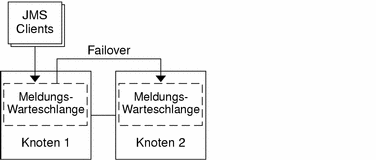
Überlegungen zur Konfiguration
Zum Ausführen des Nachrichtendienstes mit einer anderen Hochverfügbarkeitsanwendung müssen Ressourcenabhängigkeiten vorhanden sein. Eine Beschreibung der Resource_dependencies-Eigenschaft finden Sie unter “Standard Properties” in Sun Cluster Data Services Planning and Administration Guide for Solaris OS.
Fragen zur Konfigurationsplanung
Planen Sie die Installation und Konfiguration von Sun Cluster HA für Sun Java System Message Queue mithilfe der Fragen in diesem Abschnitt. Auf diese Fragen zutreffende Informationen finden Sie unter “Considerations” in Sun Cluster Data Services Planning and Administration Guide for Solaris OS.
-
Welche Ressourcengruppen möchten Sie für die Netzwerkadressen und Anwendungsressourcen sowie für die zwischen ihnen bestehenden Abhängigkeiten verwenden?
-
Wie lautet der logische Hostname (für Failover-Dienste) für die Clients, die auf den Datendienst zugreifen?
-
Wo sollen die Systemkonfigurationsdateien gespeichert werden?
Installieren des Sun Cluster HA für Sun Java System Message Queue-Pakets
Wurden die Sun Cluster HA for Sun Java System Message Queue-Pakete nicht während der Erstinstallation von Sun Cluster installiert, müssen Sie die Pakete mit diesem Verfahren installieren. Führen Sie das Verfahren auf jedem Cluster-Knoten aus, auf dem die Sun Cluster HA for Sun Java System Message Queue-Pakete installiert werden.
Führen Sie das unter “Installing the Software” in Sun Cluster Software Installation Guide for Solaris OS beschriebene Verfahren aus, wenn Sie mehrere Datendienste gleichzeitig installieren.
So installieren Sie die Sun Cluster HA for Sun Java System Message Queue-Pakete mithilfe von SUN Java Enterprise System Common Installer
Sie können SUN Java Enterprise System Common Installer über eine Befehlszeilenschnittstelle (CLI) oder eine grafische Benutzeroberfläche (GUI) ausführen. Inhalt und Reihenfolge der Anweisungen in der CLI und der GUI ähneln sich.
Zum Ausführen dieses Verfahrens benötigen Sie die SUN Java Enterprise System Common Installer CD-ROM.
-
Melden Sie sich als Superbenutzer auf dem Cluster-Knoten an, auf dem Sie die Sun Cluster HA for Sun Java System Message Queue-Pakete installieren möchten.
-
(Optional) Wenn Sie SUN Java Enterprise System Common Installer über die Benutzeroberfläche ausführen möchten, müssen Sie sicherstellen, dass die
DISPLAY-Umgebungsvariable festgelegt ist. -
Legen Sie die SUN Java Enterprise System Common Installer CD-ROM in das CD-ROM-Laufwerk ein.
Wenn der Datenträgerverwaltungs-Dämon vold(1M) ausgeführt wird und zum Verwalten von CD-ROM-Geräten konfiguriert ist, wird die CD-ROM automatisch in das Verzeichnis /cdrom eingehängt.
-
Wechseln Sie auf der CD-ROM zum SUN Java Enterprise System Common Installer-Verzeichnis.
SUN Java Enterprise System Common Installer befindet sich in diesem Verzeichnis.
# cd /cdrom/Solaris_sparc
-
Starten Sie SUN Java Enterprise System Common Installer.
# ./installer
-
Akzeptieren Sie den Lizenzvertrag und die entsprechende Sprachunterstützung, wenn Sie dazu aufgefordert werden.
Standardmäßig wird Englisch unterstützt.
-
Wählen Sie unter "Availability Services & Sun Cluster 3.1 Subcomponents” die Option "Sun Cluster Agents for Sun Java System” aus, und setzen Sie fort.
Diese Auswahl enthält alle verfügbaren Sun Cluster-Datendienste für Sun Java System-Anwendungen, darunter auch Sun Cluster HA for Sun Java System Message Queue.
-
Wählen Sie die Installationsart aus, wenn Sie dazu aufgefordert werden.
-
Wenn bei der Installation minimale Konfigurationsarbeiten durchgeführt werden sollen, wählen Sie "Custom” aus. Sie werden zur Eingabe der erforderlichen Konfigurationsinformationen aufgefordert.
-
Wenn nur die Datendienstpakete ohne Konfiguration installiert werden sollen, wählen Sie "Minimal” aus.
-
-
(Optional) Wenn Sie das Produkt weder registrieren noch Produktaktualisierungen erhalten möchten, deaktivieren Sie das Kontrollkästchen "Product Registration”.
-
Führen Sie die Anweisungen auf dem Bildschirm aus, um die Sun Cluster HA for Sun Java System Message Queue-Pakete auf dem Knoten zu installieren.
SUN Java Enterprise System Common Installer zeigt den Installationsstatus an. Nach Installationsabschluss zeigt das Programm eine Installationszusammenfassung und die Installationsprotokolle an.
-
Beenden Sie SUN Java Enterprise System Common Installer.
Stellen Sie jedoch vor Beenden des Installationsprogramms sicher, dass Sun Cluster HA for Sun Java System Message Queue erfolgreich installiert wurde. Prüfen Sie mit folgendem Befehl, ob das Paket vorhanden ist:
# pkginfo -l SUNWscs1mq
-
Nehmen Sie die SUN Java Enterprise System Common Installer CD-ROM aus dem CD-ROM-Laufwerk heraus.
Registrieren und Konfigurieren von Sun Cluster HA für Sun Java System Message Queue
In diesem Verfahren wird beschrieben, wie Sun Cluster HA für Sun Java System Message Queue mit dem Befehl scrgadm registriert und konfiguriert wird.
Hinweis –
Einzelheiten zu zusätzlichen Optionen, mit denen Sie den Datendienst registrieren und konfigurieren können, finden Sie unter “Tools for Data Service Resource Administration” in Sun Cluster Data Services Planning and Administration Guide for Solaris OS.
Zum Ausführen dieses Verfahrens sind folgende Konfigurationsinformationen erforderlich.
-
Der Name des Ressourcentyps für Sun Cluster HA für Sun Java System Message Queue lautet SUNW.s1mq.
-
Die Namen der Cluster-Knoten, die den Datendienst unterstützen können.
-
Die Netzwerkressource, mit denen Clients auf Sun Cluster HA für Sun Java System Message Queue zugreifen.
-
Der Port, den Sun Java System Message Queue überwacht.
So registrieren und konfigurieren Sie Sun Cluster HA für Sun Java System Message Queue als Failover-Datendienst
Führen Sie folgende Schritte aus, um die Konfiguration abzuschließen.
-
Melden Sie sich als Superbenutzer bei einem Cluster-Mitglied an.
-
Fügen Sie die Ressourcengruppe für Sun Java System Message Queue hinzu, wenn Sie die Schritte in Konfigurieren und Aktivieren von Netzwerkressourcen nicht ausgeführt haben.
# scrgadm -a -g Ressourcengruppe [-h Knotenliste]
-
Fügen Sie der Ressourcengruppe den logischen Hostnamen hinzu, wenn Sie die Schritte in Konfigurieren und Aktivieren von Netzwerkressourcen nicht ausgeführt haben.
# scrgadm -a -L -g Ressourcengruppe -l logischer Hostname
-
Registrieren Sie den Ressourcentyp für den Datendienst.
# scrgadm -a -t SUNW.s1mq
- -a
-
Fügt den Ressourcentyp des Datendienstes hinzu.
- -t SUNW.s1mq
-
Gibt den vordefinierten Namen des Ressourcentyps an.
-
Wenn die Erweiterungseigenschaft Smooth_Shutdown auf TRUE eingestellt ist, erstellen Sie eine Datei namens scs1mqconfig im Verzeichnis $IMQ_VARHOME/instances/Broker/. Fügen Sie der erstellten Datei folgende Zeile hinzu:
Password Passwort
Eine Beschreibung der Erweiterungseigenschaft Smooth_Shutdown finden Sie unter Funktionsweise des Fehler-Monitors von Sun Cluster HA für Sun Java System Message Queue.
-
Fügen Sie der Failover-Ressourcengruppe die Sun Java System Message Queue-Ressourceninstanz hinzu.
[Wenn Smooth_Shutdown auf FALSE eingestellt ist (Standardeinstellung):] # scrgadm -a -j Ressource -g Ressourcengruppe -t SUNW.s1mq \ -x Confdir_list=$IMQ_VARHOME/instances/Broker \ -x Broker_Name=Broker \ -y Network_Resources_Used=logischer Hostname \ -y Port_list=Port/tcp[,port/tcp]
[Wenn Smooth_Shutdown auf TRUE eingestellt ist:] # scrgadm -a -j Ressource -g Ressourcengruppe-t SUNW.s1mq\ -x Confdir_list=$IMQ_VARHOME/instances/Broker \ -x Broker_Name=Broker \ -x Broker_User=Benutzer \ -y Network_resources_used=logischer Hostname \ -y Port_list=Port/tcp[,Port/tcp] \ -x Smooth_Shutdown=TRUE
Die Ressourcengruppe mit den Anwendungsressourcen ist dieselbe Ressourcengruppe, die Sie für die Netzwerkressourcen in So konfigurieren und aktivieren Sie Netzwerkressourcen erstellten.
- -j Ressource
-
Gibt den Ressourcennamen der Sun Java System Message Queue-Anwendung an.
- -t SUNW.s1mq
-
Gibt den Typ der hinzuzufügenden Ressource an.
- -x Confdir_list =$IMQ_VARHOME/instances/Broker
-
Gibt einen Pfad für das Sun Java System Message Queue-Konfigurationsverzeichnis an. Die Erweiterungseigenschaft Config_list ist erforderlich. Die Erweiterungseigenschaft Confdir_list muss genau einen Eintrag haben.
- -x Broker_Name =Broker
-
Gibt den Namen des Brokers an, der überwacht werden soll.
- -x Broker_User =Benutzer
-
Gibt den Benutzernamen des verwalteten Brokers an.
- -y Network_resources_used =Netzwerkressource
-
Gibt eine kommagetrennte Liste mit Netzwerkressourcen (logische Hostnamen) in Ressourcengruppe an, die Sun Java System Message Queue verwenden muss.
- -y Port_list =Port-Nummer/Protokoll
-
Gibt eine Port-Nummer und das Protokoll an, die verwendet werden sollen, wie zum Beispiel 80/tcp. Die Eigenschaft Port_list muss einen Eintrag oder zwei Einträge aufweisen.
- -x Smooth_Shutdown=TRUE
-
Zum Herunterfahren des Brokers. Mit dem Befehl impcmd wird das Broker-Passwort in der Befehlszeichenkette imqcmd offen gelegt.
-
Online-bringen der Ressourcengruppe.
# scswitch -Z -g Ressourcengruppe
- -Z
-
Aktiviert die Ressource und die Überwachung.
- -g Ressourcengruppe
-
Gibt den Namen der Anwendungsressourcengruppe an, die aktiviert wird.
-
Prüfen Sie, ob die Ressourcengruppe und die Anwendungsserverressource online sind.
# scstat -g # ps -ef
Beispiel—Registrieren und Konfigurieren von Sun Cluster HA für Sun Java System Message Queue
In diesem Beispiel wird das Registrieren von Sun Cluster HA für Sun Java System Message Queue dargestellt.
Cluster-Informationen Knotennamen: phys-schost-1, phys-schost-2 Logischer Hostname: schost-1 Ressourcengruppe: resource-group-1 (für alle Ressourcen) Ressourcen: schost-1 (logischer Hostname), SUNW.s1mq (Sun Java System Message Queue-Anwendungsressource) (Erstellen einer Failover-Ressourcengruppe.) # scrgadm -a -g resource-group-1 -h phys-schost-1,phys-schost-2 (Hinzufügen einer Ressource vom Typ "logischer Hostname" zur Ressourcengruppe.) # scrgadm -a -L -g resource-group-1 -l schost-1 (Registrieren des SUNW.s1mq-Ressourcentyps.) # scrgadm -a -t SUNW.s1mq (Erstellen einer Sun Java System Message Queue-Ressource und Hinzufügen zur Ressourcengruppe.) # scrgadm -a -j s1mq-rs -g s1mq-rg \ -t SUNW.s1mq \ -x Confdir_list=$IMQ_VARHOME/instances/hamq1 \ -x Broker_Name=hamq1 \ -y Network_resources_used=schost-1 \ -y Port_list=7676/tcp (Aktivieren der Anwendungsressourcengruppe.) # scswitch -Z -g s1mq-rg |
Beispiel—Registrieren und Konfigurieren von Sun Cluster HA für Sun Java System Message Queue mit aktivierter Eigenschaft Smooth_Shutdown
In diesem Beispiel wird das Registrieren von Sun Cluster HA für Sun Java System Message Queue mit aktivierter Smooth_Shutdown-Eigenschaft dargestellt.
Cluster-Informationen Knotennamen: phys-schost-1, phys-schost-2 Logischer Hostname: schost-1 Ressourcengruppe: resource-group-1 (für alle Ressourcen) Ressourcen: schost-1 (logischer Hostname:), s1mq-1 (Sun Java System Message Queue-Anwendungsressource) (Erstellen einer Failover-Ressourcengruppe.) # scrgadm -a -g resource-group-1 -h phys-schost-1,phys-schost-2 (Hinzufügen einer Ressource vom Typ "logischer Hostname" zur Ressourcengruppe.) # scrgadm -a -L -g resource-group-1 -l schost-1 (Registrieren des SUNW.s1mq-Ressourcentyps.) # scrgadm -a -t SUNW.s1mq (Erstellen einer Sun Java System Message Queue-Ressource und Hinzufügen zur Ressourcengruppe.) # scrgadm -a -j s1mq-rs -g s1mq-rg \ -t SUNW.s1mq \ -x Confdir_list=$IMQ_VARHOME/instances/hamq1 \ -x Broker_Name=hamq1 \ -x Broker_User=admin \ -y Network_resources_used=schost-1 \ -y Port_list=7676/tcp \ -x Smooth_Shutdown=TRUE (Aktivieren der Anwendungsressourcengruppe.) # scswitch -Z -g s1mq-rg |
Konfigurieren von Erweiterungseigenschaften von Sun Cluster HA für Sun Java System Message Queue
In diesem Abschnitt wird das Konfigurieren der Erweiterungseigenschaften von Sun Cluster HA für Sun Java System Message Queue beschrieben. In der Regel konfigurieren Sie die Erweiterungseigenschaften beim Erstellen der Sun Java System Message Queue-Ressource mit der Befehlszeile scrgadm -x Parameter=Wert. Sie können die Erweiterungseigenschaften von Sun Cluster HA für Sun Java System Message Queue auch mit den in “Administering Data Service Resources” in Sun Cluster Data Services Planning and Administration Guide for Solaris OS beschriebenen Verfahren konfigurieren.
Einzelheiten zu allen Sun Cluster-Eigenschaften finden Sie unter “Standard Properties” in Sun Cluster Data Services Planning and Administration Guide for Solaris OS.
In Tabelle 1–2 werden die Erweiterungseigenschaften beschrieben, die Sie für Sun Java System Message Queue konfigurieren können. Die für das Erstellen der Sun Cluster HA for Sun Java System Application Server-Ressource einzig erforderliche Erweiterungseigenschaft ist Confdir_list. Die Eigenschaft Confdir_list gibt ein Verzeichnis an, in dem sich die Konfigurationsdateien von Sun Java System Message Queue befinden. Einige Erweiterungseigenschaften können Sie dynamisch aktualisieren. Andere Erweiterungseigenschaften können Sie nur beim Erstellen der Ressource aktualisieren. Die Einträge in "Einstellbar” geben an, wann Sie die Eigenschaft aktualisieren können.
Tabelle 1–2 Erweiterungseigenschaften von Sun Cluster HA für Sun Java System Message Queue|
Name/Datentyp |
Beschreibung |
|---|---|
|
Confdir_list (Zeichenketten-Array) |
Ein Pfadname, der auf das Konfigurationsverzeichnis für den Broker zeigt. Sun Cluster HA für Sun Java System Message Queue erfordert diese Erweiterungseigenschaft, und die Eigenschaft darf nur einen Eintrag aufweisen. Standard: None Bereich: Keine Einstellbar: Bei Erstellung |
|
Broker_Name (Zeichenkette) |
Der Name des Brokers, der überwacht werden soll. Einstellbar: Bei Erstellung |
|
Broker_User (Zeichenkette) |
Benutzername des verwalteten Brokers. Diese Eigenschaft ist nur erforderlich, wenn Smooth_Shutdown=TRUE. Einstellbar: Bei Erstellung |
|
Smooth_Shutdown (Boolesch) |
Legt fest, ob imqcmd zum Herunterfahren des Brokers verwendet wird. Wenn Smooth_Shutdown=TRUE gilt, wird das Broker-Passwort auf der Befehlszeile festgelegt und in der Ausgabe angezeigt. Wenn Smooth_Shutdown=FALSE gilt, wird der Broker mit SIGTERM heruntergefahren. Standard: False Einstellbar: Jederzeit |
Konfigurieren des Ressourcentyps SUNW.HAStoragePlus
Der Ressourcentyp SUNW.HAStoragePlus wurde in Sun Cluster 3.0 5/02 eingeführt. Dieser neue Ressourcentyp führt dieselben Funktionen wie SUNW.HAStorage aus und synchronisiert Aktionen zwischen dem HA-Speicher und dem Datendienst..
Auch SUNW.HAStoragePlus bietet eine zusätzliche Funktion, um ein lokales Dateisystem hoch verfügbar zu machen. Sun Cluster HA für Sun Java System Message Queue ist weder plattenintensiv noch skalierbar, weshalb das Einrichten des Ressourcentyps SUNW.HAStoragePlus optional ist.
Hintergrundinformationen finden Sie in der Online-Dokumentation zu SUNW.HAStoragePlus(5) und unter “Relationship Between Resource Groups and Disk Device Groups” in Sun Cluster Data Services Planning and Administration Guide for Solaris OS. Informationen zum Verfahren finden Sie unter “Synchronizing the Startups Between Resource Groups and Disk Device Groups” in Sun Cluster Data Services Planning and Administration Guide for Solaris OS. Wenn Sie eine Sun Cluster 3.0-Version vor 5/02 verwenden, müssen Sie anstelle von SUNW.HAStoragePlus SUNW.HAStorage einrichten.
Prüfen der Installation und Konfiguration von Sun Cluster HA für Sun Java System Message Queue
Dieser Abschnitt enthält das Verfahren, mit dem Sie prüfen, ob der Datendienst richtig installiert und konfiguriert wurde.
So prüfen Sie die Installation und Konfiguration von Sun Cluster HA für Sun Java System Message Queue
Prüfen Sie mit diesem Verfahren, ob Sie Sun Cluster HA für Sun Java System Message Queue richtig installiert und konfiguriert haben.
-
Stellen Sie sicher, dass Message Queue mit der Sun Cluster-Software gestartet und gesteuert wird.
# scswitch -Z -g Ressourcengruppe
-
Stellen Sie über einen Webbrowser eine Verbindung mit Sun Java System Message Queue her, um zu prüfen, ob die Sun Java System Message Queue-Software ordnungsgemäß ausgeführt wird.
-
Wechseln Sie mit dem Befehl scswitch zur Ressourcengruppe auf einem anderen Cluster-Knoten wie zum Beispiel Knoten2.
# scswitch -z -g Ressourcengruppe -h Knoten2
-
Prüfen Sie, ob die Ressourcengruppe und die Message Queue-Ressource online sind.
# scstat -g # ps -ef
-
Wiederholen Sie Schritt 2 bis Schritt 4 auf allen potenziellen Primärknoten der Sun Java System Message Queue-Ressourcengruppen.
Funktionsweise des Fehler-Monitors von Sun Cluster HA für Sun Java System Message Queue
In diesem Abschnitt werden die Fehler-Monitore von Sun Cluster HA für Sun Java System Message Queue erklärt.
Erweiterungseigenschaften
Der Fehler-Monitor von Sun Cluster HA für Sun Java System Message Queue verwendet folgende Erweiterungseigenschaften. Sie können diese Erweiterungseigenschaften einstellen.
Tabelle 1–3 Erweiterungseigenschaften von Sun Cluster HA für Sun Java System Message Queue
Testen des Algorithmus und Funktionalität
Das Testsignal-Verfahren für Sun Cluster HA für Sun Java System Message Queue sendet eine Anfrage an den Server, um den Zustand des Sun Java System Message Queue-Servers abzufragen. Im Testsignal-Verfahren werden folgende Schritte ausgeführt:
-
Testet die Sun Java System Message Queue-Instanz gemäß des mit der Probe_timeout-Ressourceneigenschaft eingestellten Zeitüberschreitungswertes.
-
Stellt eine Verbindung mit den Kombinationen aus IP-Adresse und Port her, die von der Netzwerkressourcenkonfiguration und der Port_list-Einstellung für die Ressourcengruppe definiert werden. Wird die Verbindung erfolgreich hergestellt, liest das Testsignal-Verfahren die Informationen des Portmappers. Das Testsignal-Verfahren trennt schließlich die Verbindung. Ist ein Teil der Verbindung fehlerhaft, wird ein Fehler aufgezeichnet.
Hoher Netzwerkverkehr, hohe Systemlasten und fehlerhafte Konfigurationen können zum Fehlschlagen der Abfrage führen. Eine fehlerhafte Konfiguration kann dann gegeben sein, wenn Sie den Sun Java System Message Queue-Server nicht zum Überwachen aller Kombinationen aus IP-Adresse und Port konfiguriert haben, die getestet werden. Der Sun Java System Message Queue-Server muss jeden Port für jede IP-Adresse bedienen, die für diese Ressource angegeben ist.
Es folgt ein Testsignal-Totalfehlschlag.
Bei einem fehlgeschlagenen Verbindungsversuch mit dem Server wird folgende Fehlermeldung empfangen. %s gibt den Hostnamen und %d die Port-Nummer an.
-
Failed to connect to the host <%s> and port <%d>.
-
-
Sammelt Teilfehlschläge, die im Intervall Retry_interval der Ressourceneigenschaft auftreten, bis sie einem Totalfehlschlag entsprechen, für den Maßnahmen ergriffen werden müssen.
Es folgen Testsignal-Teilfehlschläge:
-
Verbindung mit Port %d der Ressource %s konnte nicht getrennt werden.
-
Failed to disconnect from port %d of resource %s.
-
-
Nicht alle Testschritte konnten innerhalb der Probe_timeout-Zeit ausgeführt werden.
-
Folgende Fehlermeldung wird empfangen, wenn die Daten auf dem Server aus anderen Gründen nicht gelesen werden können. Das erste %s gibt den Hostnamen und %d die Port-Nummer an. Das zweite %s gibt weitere Fehlerdetails an.
-
Failed to communicate with server %s port %d: %s
-
-
Auf Grundlage des Fehlerverlaufs kann ein Fehler entweder einen lokalen Neustart oder ein Failover des Datendienstes verursachen.
- © 2010, Oracle Corporation and/or its affiliates
